最新バージョンの WPS を使用してステレオ効果を設定するにはどうすればよいですか?
最新バージョンのwpsでの立体感の設定方法
wps でテキスト ボックスの立体感を設定する方法:
パズルを解く前に、ドキュメントにテキスト ボックスを挿入する必要があります。文書を開いた後、「挿入」「テキストボックス」「横書きテキストボックス」をクリックします。次に、マウスを使用してドキュメント内をドラッグし、テキスト ボックスを描画します。このようにして、テキスト ボックスを挿入することができました。これで、次のステップに進むことができます。
2. テキスト ボックスをクリックして選択し、[効果設定] オプションをクリックして、3D スタイルを選択して [確認] をクリックします。
3. 立体形状の傾き位置を設定します: テキストボックスをクリックして選択し、「効果設定」で傾き位置(上、下、左、右)を選択します。
4. 立体形状の高さを設定します: テキスト ボックスをクリックして選択し、[効果設定] で [深さ] をクリックして深さを選択します。
5. 立体形状の方向を設定します: テキスト ボックスをクリックして選択し、[効果の設定] で [方向] をクリックして方向を選択します。
6. 3 次元の色の設定: テキスト ボックスをクリックして選択し、[効果の設定] で [色] をクリックして色を選択します。
7. 3 次元照明を設定します: テキスト ボックスをクリックして選択し、[効果設定] で [照明] をクリックして効果を選択します。
8. 3 次元表面効果を設定します: テキスト ボックスをクリックして選択し、[効果設定] で [表面] をクリックして効果を選択します。
WPS で写真の立体感を設定する方法:
1. グラフィックを自由に挿入します。
2. グラフィックを画像で埋めます;
3. エフェクト設定をクリックします;
4. クリックして 3 次元効果を設定します;
5. 絵に立体感が生まれます;
6. 位置、方向、深さ、色など、画像の立体感の属性を設定できます。
WPS 2012 ワードアートの使用方法
1.「ワードアート」の網掛けと枠線を設定します
ワードアートを挿入すると、ワードアートの網掛けと枠線がデフォルトになります。ワードアートを右クリックして、[オブジェクトの書式設定]を選択します。[オブジェクトの書式設定]ウィンドウで、[色と線]タブをクリックし、 「カラー」の右側にあるドロップダウン三角形をクリックし、「塗りつぶし効果」をクリックします。「塗りつぶし効果」ウィンドウで「グラデーション、パターン」を選択して対応する塗りつぶし設定を行うか、「テクスチャ」または「その他のテクスチャ」をクリックします。 「塗りつぶし、[図] タブを選択して、ワード アートのシェーディングとして図を挿入することもできます。
ワード アートの境界線を指定する場合は、線の下の [色] の右側にあるドロップダウン三角形をクリックして、色または他の色を選択できます。フォントが比較的大きい場合は、次のこともできます。フォント枠を「パターン線」に設定します。
2.「ワードアート」の影を設定します
ワード アート上でマウスを右クリックし、[オブジェクトの書式設定] を選択し、レイアウト ラベルをクリックすると、ワード アートの折り返し方法 (全周折り返し、タイト折り返し、上向き折り返しなど) を選択できます。テキストの上、またはテキストの下などの行に設定して、「ワードアート」を適切に設定および移動できるようにします。
「ワードアート」を挿入した後、「ワードアート」機能バーの上部にある「ワードアート」と「効果設定」ラベルを選択します。 「ワードアート」タブのインターフェースでは、テキスト、八角形、三角形などのワードアートの形状を変更できます。次に、ワードアートの高さ、配置、文字間隔、水平方向と垂直方向の配置などを設定および調整することもできます。
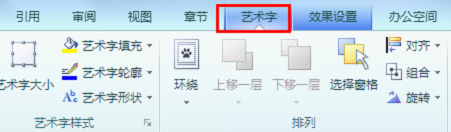
その隣の「効果設定」タブに切り替えると、ポップアップインターフェイスでワードアートの影効果を設定できます。 「影の効果」をクリックすると、さまざまなオプションが表示されます。「影の効果」の右側にある「影の色」で、適切な色を設定します。「半透明の影」または「その他の影の色」を設定することもできます。 「影」の色 最後に、使用環境に合わせて影を調整したい場合は、右側にある上下左右に移動するボタンを使用します。

3.「芸術的な言葉」に立体感を与える
「ワードアート」に影を設定すると、平面的なワードアートに比べてカラフルになりますが、立体感に比べるとまだ立体感に欠けます。この時点で設定できるのは3つです。 -「ワードアート」の立体感。 「エフェクト設定」タブの「3D効果」ボタンをクリックし、適切な「3Dスタイル」を選択し、右側のカラーボタンで3Dカラーを設定し、「サーフェス」ボタンをクリックして3Dサーフェスを選択します。では、選択した立体面効果の「照度・方向・深さ」を設定できます。設定が完了したら、立体感を微調整します。「左・右・上・下」をクリックします。 」をクリックして立体感を調整します。設定・調整が完了した「ワードアート」が文書の立体感をさらに良くするために微調整します。
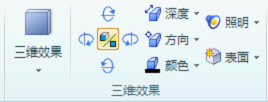
以上が最新バージョンの WPS を使用してステレオ効果を設定するにはどうすればよいですか?の詳細内容です。詳細については、PHP 中国語 Web サイトの他の関連記事を参照してください。

ホットAIツール

Undresser.AI Undress
リアルなヌード写真を作成する AI 搭載アプリ

AI Clothes Remover
写真から衣服を削除するオンライン AI ツール。

Undress AI Tool
脱衣画像を無料で

Clothoff.io
AI衣類リムーバー

Video Face Swap
完全無料の AI 顔交換ツールを使用して、あらゆるビデオの顔を簡単に交換できます。

人気の記事

ホットツール

メモ帳++7.3.1
使いやすく無料のコードエディター

SublimeText3 中国語版
中国語版、とても使いやすい

ゼンドスタジオ 13.0.1
強力な PHP 統合開発環境

ドリームウィーバー CS6
ビジュアル Web 開発ツール

SublimeText3 Mac版
神レベルのコード編集ソフト(SublimeText3)

ホットトピック
 1656
1656
 14
14
 1415
1415
 52
52
 1309
1309
 25
25
 1257
1257
 29
29
 1229
1229
 24
24
 Excelでテーブルの名前を変更しない場合は、今日の開始日です
Apr 15, 2025 am 12:58 AM
Excelでテーブルの名前を変更しない場合は、今日の開始日です
Apr 15, 2025 am 12:58 AM
クイックリンク なぜテーブルはExcelで名前を付けなければならないのですか Excelでテーブルに名前を付ける方法 Excelテーブルの命名ルールとテクニック デフォルトでは、ExcelのテーブルはTable1、Table2、Table3などと呼ばれます。ただし、これらのタグに固執する必要はありません。実際、そうしなければ、それはより良いでしょう!このクイックガイドでは、Excelで常にテーブルの名前を変更する必要がある理由を説明し、これを行う方法を示します。 なぜテーブルはExcelで名前を付けなければならないのですか Excelでテーブルを命名する習慣を開発するのに時間がかかるかもしれませんが(通常はこれをしない場合)、次の理由は今日説明しています
 ハッシュサインがExcel式で何をするかを知る必要があります
Apr 08, 2025 am 12:55 AM
ハッシュサインがExcel式で何をするかを知る必要があります
Apr 08, 2025 am 12:55 AM
Excel Overflow Range Operator(#)により、オーバーフロー範囲のサイズの変化に対応するために、式を自動的に調整できます。この機能は、WindowsまたはMac用のMicrosoft 365 Excelでのみ使用できます。 一意、countif、sortbyなどの一般的な関数をオーバーフロー範囲演算子と組み合わせて使用して、動的なソート可能なリストを生成できます。 Excelフォーミュラのポンドサイン(#)は、オーバーフロー範囲演算子とも呼ばれます。これは、あらゆる結果をオーバーフロー範囲で検討するようプログラムに指示します。したがって、オーバーフロー範囲が増加または減少したとしても、#を含む式はこの変更を自動的に反映します。 MicrosoftExcelの一意の値をリストしてソートする方法
 Excel Table Stylesを変更し、テーブルのフォーマットを削除する方法
Apr 19, 2025 am 11:45 AM
Excel Table Stylesを変更し、テーブルのフォーマットを削除する方法
Apr 19, 2025 am 11:45 AM
このチュートリアルでは、すべてのテーブル機能を維持しながら、Excelテーブルスタイルをすばやく適用、変更、削除する方法を示します。 Excelテーブルを正確に見せたいですか?読んでください! Excelテーブルを作成した後、最初のステップは通常です
 Excelでこぼれた配列をフォーマットする方法
Apr 10, 2025 pm 12:01 PM
Excelでこぼれた配列をフォーマットする方法
Apr 10, 2025 pm 12:01 PM
フォーミュラ条件付きフォーマットを使用して、Excelのオーバーフローアレイを処理する Excelでのオーバーフローアレイの直接フォーマットは、特にデータの形状やサイズが変化する場合に問題を引き起こす可能性があります。フォーミュラベースの条件付き書式設定ルールにより、データパラメーターが変更されたときに自動フォーマットが可能になります。列参照の前にドル記号($)を追加すると、データ内のすべての行にルールを適用できます。 Excelでは、セルの値または背景に直接フォーマットを適用して、スプレッドシートを読みやすくすることができます。ただし、Excel式が値のセット(Overflow Arraysと呼ばれる)を返すと、直接フォーマットを適用すると、データのサイズまたは形状が変更された場合に問題が発生します。 ピボトビーフォーミュラのオーバーフロー結果を備えたこのスプレッドシートがあるとします。
 式の例を備えたExcelマッチ機能
Apr 15, 2025 am 11:21 AM
式の例を備えたExcelマッチ機能
Apr 15, 2025 am 11:21 AM
このチュートリアルでは、式の例を備えたExcelで一致関数を使用する方法について説明します。また、VlookupとMatchを使用して動的な式を作成することにより、ルックアップ式を改善する方法も示しています。 Microsoft Excelでは、さまざまなルックアップ/Refがあります
 Excel:一致のために2つのセルの文字列を比較します(ケース非感受性または正確)
Apr 16, 2025 am 11:26 AM
Excel:一致のために2つのセルの文字列を比較します(ケース非感受性または正確)
Apr 16, 2025 am 11:26 AM
チュートリアルでは、ケースに依存しない一致と正確な一致について、Excelのテキスト文字列を比較する方法を示しています。特定の文字の値、文字列の長さ、または発生数、a 2つのセルを比較するために、多くの式を学びます。






